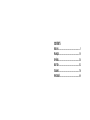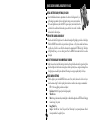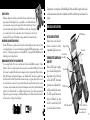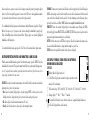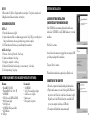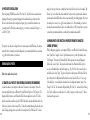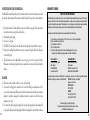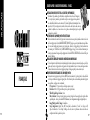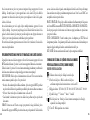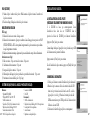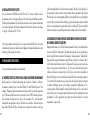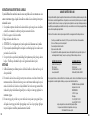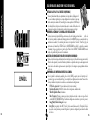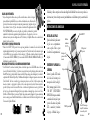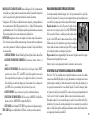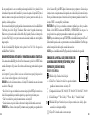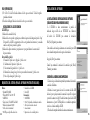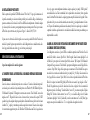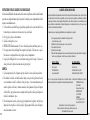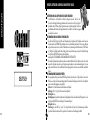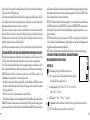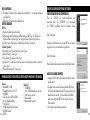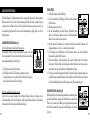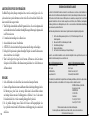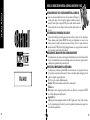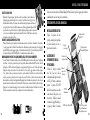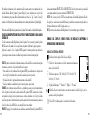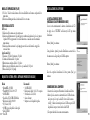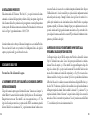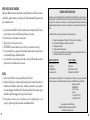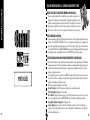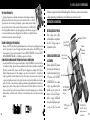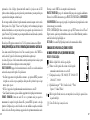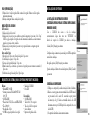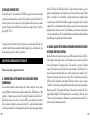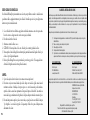Bushnell ImageView 110832 Manual do usuário
- Categoria
- Binóculos
- Tipo
- Manual do usuário
Este manual também é adequado para
A página está carregando...
A página está carregando...
A página está carregando...
A página está carregando...
A página está carregando...
A página está carregando...
A página está carregando...
A página está carregando...
A página está carregando...
A página está carregando...
A página está carregando...
A página está carregando...
A página está carregando...
A página está carregando...
A página está carregando...
A página está carregando...
A página está carregando...
A página está carregando...
A página está carregando...
A página está carregando...
A página está carregando...
A página está carregando...
A página está carregando...
A página está carregando...
A página está carregando...
A página está carregando...
A página está carregando...
A página está carregando...
A página está carregando...
A página está carregando...
A página está carregando...
A página está carregando...
A página está carregando...
A página está carregando...
A página está carregando...
A página está carregando...
A página está carregando...
A página está carregando...
A página está carregando...
A página está carregando...
A página está carregando...
A página está carregando...
A página está carregando...
A página está carregando...
A página está carregando...
A página está carregando...
A página está carregando...

GUIA DE CONSULTA RÁPIDA: BUSHNELL IMAGEVIEW 11-0832
INSTALE AS PILHAS E O CARTÃO DE MEMÓRIA SD (OPCIONAL)
• Insira as duas pilhas alcalinas AAA no compartimento que se encontra na parte inferior do
Imageview. Se você planeja tirar um grande número de fotografias nas configurações de alta
qualidade, recomenda-se instalar um cartão de memória SD (Secure Digital) com capacidade
igual ou superior a 32 MB (não está incluído). Insira o cartão no slot localizado entre os oculares do
binóculo, com o “entalhe do canto” no lado esquerdo, conforme indicado, até clicar em posição.
LIGUE A CÂMARA E O DISPLAY
• Levante a extremidade do display de LCD mais próxima ao botão de foco do binóculo puxando pelas laterais do display.
Pressione o botão ON/OFF (LIGA/DESLIGA) até que a luz vermelha acenda indicando que o equipamento está
ligado. (Caso tenha instalado novas pilhas, aparecerá a tela “Clock Set” (Ajuste do relógio). Siga as instruções descritas
no manual em SETUP>Clock Set [CONFIGURAÇÃO>Ajuste do relógio]). O display acenderá brevemente e apagará
em seguida para poupar a carga das pilhas. Pressione o botão DISPLAY abaixo do LCD para reativá-lo.
AJUSTE O BINÓCULO PARA UMA POSIÇÃO CONFORTÁVEL DE OBSERVAÇÃO
• Ajuste o botão central de foco ao observar um objeto à distância pelo binóculo até que a imagem fique nítida. Movimente
as laterais esquerda e direita do binóculo, aproximando ou afastando-as até enxergar uma única imagem circular. Gire a
ocular direita conforme necessário (ajuste de dioptria), se a imagem não parecer igualmente nítida para os dois olhos.
verifique as configurações da câmara
• Com o display ligado, pressione o pequeno botão de MENU (no centro da chave de 5 posições) e após use a tecla seta
“para baixo” para verificar as configurações da câmara. Para fotografias da melhor qualidade possível na maioria das
condições, recomendam-se as configurações a seguir:
EV: 0.0 (para condições de iluminação e objetos médios)
Resolution (Resolução): 2048x1536 (arquivos de fotografias maiores, qualidade mais elevada)
White Bal (Equilíbrio de branco): Auto (Automático)
Meter (Medidor): Average (Médio) (exceto quando o objeto principal for muito mais claro ou escuro do que o fundo
- para as opções disponíveis, consulte o item MEDIDOR na seção “Como mudar as configurações da câmara”)
Image Quality (Qualidade da imagem): Best (Melhor de todas)
Setup (Configuração): ajuste o tempo de “Auto Off” (Desligamento automático), “Sound” (Som) (bipe ligado
desligado) e “Date Stamp” (Carimbo da data) de acordo com suas preferências. Nenhum desses itens de configuração
interferirá na qualidade das fotos.
89
88
PORTUGUÊS
PORTUGUÊS
PORTUGUÊS

BUSHNELL IMAGEVIEW PORTUGUÊS
Parabéns pela aquisição de um binóculo Bushnell ImageView. Antes de usar o produto, leia essas instruções
e dedique algum tempo para familiarizar-se com as diferentes peças e recursos do produto.
INSTRUÇÕES DO BINÓCULO
INSTALAÇÃO DAS PILHAS
Retire a tampa e insira as pilhas
conforme indicado no compartimento
das pilhas. Recoloque a tampa do
compartimento de pilhas.
COMO LIGAR E DESLIGAR
A C
ÂMARA
Levante o display de LCD puxando
para cima pelas reentr
âncias para
os dedos em suas laterais (veja a fig.
2). Pressione o bot
ão “ON/OFF”
(LIGA/DESLIGA) até a c
âmara
se ligar, o que é indicado pela luz
vermelha na parte posterior da
câmara. A tela de LCD ligará e
exibirá o logotipo da Bushnell;
em seguida, desligará para poupar
a carga da pilha. Caso tenha
Visualizar
(Reprodução/
Visualização)
SNAP (disparador do
obturador)
Display de TFT LCD
Porta USB, slot do
cart
ão SD, diodo de
energia, conector de
botão remoto
Chave de 5 posição
c/ bot
ão de menu
Foco do bin
óculo
ON/OFF (LIGADO/
DESLIGADO)
(Energia)
Display (On/Off)
(Ligado/Desligado)
91
TIRE UMA FOTOGRAFIA
• Segurando o Imageview com as duas mãos e em uma posição estável, verifique se a imagem no
display de LCD está nítida (se não estiver é porque você pode estar muito próximo - ao contrário da
óptica de binóculos, o foco da câmara é pré-configurado e projetado somente para objetos distantes
que se encontram a pelo menos 9 metros da câmara). Pressione levemente o botão SNAP para tirar a
foto. O display permitirá examinar a foto por alguns segundos após ter sido tirada. Caso a exposição ou
a cor não seja satisfatória, tente ajustar as configurações de EV, do Medidor e/ou do Equilíbrio de Branco,
conforme descrito no manual, e tire uma nova fotografia.
EXAME E REMOÇÃO DE FOTOGRAFIAS
• Pressione o botão VIEW para exibir as fotografias armazenadas. Use as teclas de setas para a esquerda/para a direita na
chave de 5 posições para ver as fotos. Para apagar uma fotografia da memória pressione o botão MENU por quatro
vezes consecutivas: (1) Ligue o menu de reprodução, (2) Selecione DELETE (REMOVER), (3) Selecione DELETE
ONE=OK (REMOVER UMA=OK), e (4) Confirme que quer remover a fotografia.
COMO FAZER O DOWNLOAD DE FOTOGRAFIAS PARA O COMPUTADOR
• Caso esteja usando Windows 98, não esqueça de instalar primeiro o driver do CD-ROM, de acordo com as instruções
em “Instalação do Software”. Caso ainda não possua nenhum software de fotografia de sua preferência, instale Roxio®
PhotoSuite 5, encontrado no CD. Conecte o cabo USB fornecido no Imageview e no computador. Abra o Windows
Explorer. O Imageview aparecerá sob “Meu computador” como um novo “Disco Removível”. As fotografias são
arquivos .jpg encontrados no interior das pastas deste “Disco”. Abra as pastas e após selecione e arraste (ou copie/cole)
os arquivos de fotografias para uma pasta no disco rígido. Depois disso você poderá abrir e trabalhar com as fotografias
usando o PhotoSuite ou outro software de fotografias de sua preferência e poderá também removê-las da memória do
Imageview. Após concluir o download, clique no ícone “Disco removível” no Windows Explorer com o botão direito
do mouse e selecione “Ejetar” antes de desconectar o Imageview. Se aparecer uma mensagem de erro, use “Adicionar/
Remover hardware” no Painel de Controle do Windows - ele fornecerá instruções sobre como “Desconectar ou ejetar
hardware”.
90

instalado novas pilhas, aparecerá a tela “Clock Set” (Ajuste
do rel
ógio). Siga as instruções na pág. 6 (SETUP>Clock Set)
(CONFIGURAÇÃO>Ajuste do rel
ógio) para configurar a data e
a hora. O LCD será reativado ao pressionar o bot
ão “Display”. A
câmara está pronta para ser usada e deve estar no no modo Preview
(Visualização).
Para desligar a unidade, pressione o bot
ão “ON /OFF” até
escutar dois bipes e a luz vermelha apagar. A c
âmara se desligará
automaticamente para poupar a carga das pilhas caso nenhum
bot
ão seja pressionado em um intervalo de mais de dois minutos
(este tempo predefinido pode ser mudado, consulte “Como
mudar as configurações da c
âmara”).
COMO TIRAR FOTOGRAFIAS
Com a c
âmara ligada, basta pressionar o botão “SNAP” e a imagem que você está observando pelo binóculo
ou no LCD será armazenada na mem
ória da câmara. Você escutará um bipe único para confirmar que a
fotografia foi tirada. O LCD se apagará momentaneamente enquanto a fotografia está sendo armazenada para
depois exibi-la por alguns segundos. Em seguida, o LCD volta a mostrar imagens “ao vivo”.
COMO MUDAR AS CONFIGURA
ÇÕES DA CÂMARA
Com a c
âmara no modo Preview (LCD exibindo imagem ao vivo), pressione o botão “MENU”
no centro da chave de 5 posições. Isso abrirá o menu que permite mudar as configurações da
câmara. Use as setas para cima/para baixo na chave de 5 posições para ver os itens disponíveis do
menu. Para mudar o valor de uma determinada configuração, pressione novamente “MENU” (o
valor atual será destacado); após use as setas para a esquerda/para a direita para alterar o valor,
conforme desejado. Pressione “MENU” para confirmar e voltar ao menu de configurações.
As seguintes configurações s
ão fornecidas:
1. EV (Exposure Value) (Valor de exposição) permite configurar a exposição desejada (+ ou -) a fim de
cancelar a exposição autom
ática. Ao examinar a foto que acabou de ser tirada e ela parecer excessivamente
escura ou clara, tente ajustar a configuração de EV e tir
á-la novamente. Por exemplo: paisagens com neve
podem exigir a configuração EV “+” caso deseje uma reprodução da neve com a cor branca e brilhante,
como é observada a olho nu.
• Configurações: -2, -1.5, -1.0, -0.5,0, +0.5, +1, +1.5, +2
2. A RESOLUTION (RESOLUÇÃO)
configura a qualidade desejada das fotografias. Use a configuração
mais elevada caso planeje ampliar as fotos ou necessite da melhor qualidade poss
ível. As configurações
mais baixas s
ão adequadas para a visualização em um PC. Use-as em situações em que a quantidade tem
prioridade sobre a qualidade ou n
ão tiver a intenção de redimensionar as fotografias posteriormente para
uso em e-mail ou na web.
• Configurações (pixels): 2048x1536, 1600x1200, 1280x1024, 800x600
3. WHITE BAL (White Balance) (Equil
íbrio de branco) configura a rendição de cores correta sob diferente
tipos de iluminação. Em geral a seleção de “Auto” funciona bem, mas se as cores parecerem artificiais, tente
ajustar esta configuração para que corresponda à fonte de luz.
• Configurações: Auto (Autom
ático), Daylight (Luz do dia), Cloudy (Nublado), Fluorescent (Fluorescente),
Tungsten (Tungst
ênio) (lâmpadas incandescentes)
4. METER (MEDIDOR)
permite configurar aquela parte do quadro (imagem) que será analisada pelo
medidor de luz para estabelecer a exposição.
• Configurações: Average (M
édio) (exposição baseada em toda imagem), Weight (Ponderada) (toda a
cena, mas ponderado para favorecer a exposição de um objeto centrado), Center (Centro) (exposição baseada
totalmente em um objeto central, ignora o resto da imagem - é útil no caso de objetos com forte luz de fundo).
92 93

5. A IMAGE QUALITY (QUALIDADE DE IMAGEM) afeta a qualidade geral e o número máximo
de fotografias que pode ser armazenado na mem
ória interna, alterando a quantidade de compressão do
arquivo. A capacidade efetiva das fotos irá variar de acordo com o seu conte
údo.
• Configurações: “Best” (Melhor de todas) é a qualidade mais elevada (menos compress
ão) e permite
armazenar até 22 fotografias na mem
ória interna, “Better” (Superior) armazenará até 41 fotografias
e “Standard” (Padr
ão) uma capacidade máxima aproximada de 113 fotografias. É possível expandir a
capacidade de mem
ória com um cartão SD para permitir o armazenamento de um maior número de
fotografias nas configurações com qualidade superior.
6. SETUP (CONFIGURE)
itens diversos, tais como o carimbo de hora/data, tempo de desligamento
automático, etc. Use os bot
ões do menu e as setas nos 4 sentidos para selecionar, alterar e navegar pelas
configurações, segundo instru
ído anteriormente na seção “Como mudar as configurações da câmara”. O
submenu e as seleções de configuração incluem:
1. LANGUAGE (IDIOMA)
: (Telas de menu): inglês, francês, espanhol, italiano, alemão, chinês
2. AUTO OFF (DESLIGAMENTO AUTOM
ÁTICO): Desativar, 1 minuto, 2 minutos ou 3 minutos
3. CLOCK SET (AJUSTE DO REL
ÓGIO): Para mudar a data e a hora (após pressionar “MENU”
para acessar), selecione “SET” (pressione MENU e ap
ós a seta para a esquerda) e então use as teclas
de setas para a esquerda/para a direita para passar pelos segmentos de data/hora e as teclas de setas
para cima/para baixo para mudar as configurações. Ap
ós concluídas todas as configurações, pressione
MENU duas vezes para confirmar e sair do ajuste do rel
ógio.
4. SOUND (SOM): Liga ou desliga os bipes de confirmação/advert
ência
5. DATE STAMP (CARIMBO DE DATA)
: Off (Desligado), YY/MM/DD (Ano/Mês/Dia impresso
nas fotos), MM/DD/TT (M
ês/Dia/Hora impressos)
6. EXIT (SAIR): Sai do submenu de SETUP e retorna ao menu principal de configuração principal.
7. EXIT (SAIR)
retorna ao modo Preview, pronto para tirar uma nova fotografia.
PARA USAR OS MODOS ESPECIAIS AO TIRAR FOTOGRAFIAS
Com a c
âmara ligada e exibindo as imagens “ao vivo” (pronta para tirar uma nova fotografia), pressione o
lado direito do bot
ão prata de 5 posições para utilizar esses recursos, indicados por um ícone (símbolo) no
canto superior direito do display:
Self Timer (Auto-temporizador):
(ícone de relógio) proporciona um retardo de
10 segundos antes que a foto seja tirada ap
ós pressionar SNAP. É útil para reduzir
a vibração ou tremores que podem ocorrer ao pressionar o bot
ão SNA quando a
câmara se encontra montada sobre um tripé. Você pode também usar o botão do
obturador remoto fornecido para evitar vibrações da câmara. Ele se caixa próximo à
porta USB e não requer a utilização do auto-temporizador (sem retardo).
Sequential Shooting (Disparos seqüenciais): (ícone de quadros múltiplos) Tira
uma s
érie de 3 fotos em intervalos de 1 segundo. Excelente para fotografar cenas esportivas ou de ação.
Normal: (nenhum
ícone no canto superior direito) Apenas uma foto é tirada de cada vez, sem retardo
COMO EXAMINAR AS FOTOGRAFIAS ARMAZENADAS NA MEM
ÓRIA
Pressione o bot
ão “View” (Visualizar) (ligue primeiro o display, se necessário) Isso fará com que a câmara
passe para o modo Play (Reproduzir). A configuração predefinida é de visualização de uma imagem por
vez (tela inteira), iniciando pela
última fotografia tirada (a mais recente). Você pode ver as fotos na memória
usando os bot
ões de seta “Para a esquerda” e “Para a direita” na chave prata de 5 posições abaixo do LCD.
Os n
úmeros na parte superior esquerda indicam o no da foto atual / no total de fotos armazenadas. A
configuração da resolução usada para cada foto é tamb
ém indicada.
É poss
ível aproximar e afastar a imagem da fotografia à medida em você a examina usando os botões de seta
“Para cima e para baixo” na chave de 5 posições. Isso permite aproximar com uma ampliação de até 4x para
verificar a nitidez ou detalhes da foto. A quantidade de ampliação adicional é indicada abaixo do n
úmero da
foto, no canto superior esquerdo do LCD.
Uma vez que a imagem da foto esteja aproximada (zoomed in) é poss
ível também navegar pela mesma
94 95

pressionando-se o botão do display. Aparecerá um símbolo amarelo de 4 posições no canto do LCD
pr
óximo ao número da ampliação, que então pode ser usado para movimentar-se para cima, para baixo, para
a esquerda ou direita da imagem, conforme desejado.
Para ver imagens reduzidas de diversas fotografias armazenadas na mem
ória enquanto estiver no modo
Review, pressione o bot
ão “Display”. Pode-se ver até 9 fotografias por vez. A movimentação pelas imagens
reduzidas é feita utilizando-se as setas para cima, para baixo, para a esquerda e para a direita na chave de 4
posições. Pressione “Display” novamente para que a imagem reduzida selecionada (destacada) seja mostrada
em seu formato de quadro inteiro.
Para sair do modo Play, pressione novamente o botão “View”. Isso retornará a câmara ao modo Preview.
REMOÇÃO/PROTEÇÃO DAS FOTOS E FORMATAÇÃO DE UM NOVO CARTÃO SD:
Com a câmara no modo Preview (pressione o botão View, se necessário), pressione o botão “MENU” no
centro da chave de 5 posições. Isso abrirá o menu que permitirá realizar as seguintes ações:
(use a chave de 5 posições e o botão de menu conforme as instruções anteriores para fazer as seleções a partir
deste menu, escolher ou alterar configurações e retornar ao menu principal)
DELETE (REMOVER): apaga as fotos da mem
ória interna ou do cartão SD, caso você tenha inserido um
cart
ão antes de começar a tirar fotografias. Você pode selecionar:
• One (Uma): apaga somente a fotografia exibida no momento - ap
ós pressionar MENU para remover
a fotografia, use a tecla de seta para a esquerda/para a direita para exibir a pr
óxima foto que você quer
remover e repita o processo
• All (Todos): apaga todas as fotografias armazenadas na mem
ória interna ou no cartão SD
• Cancel (Cancelar): selecione esta opção caso decida n
ão apagar (remover) a fotografia após entrar neste menu
FORMAT (FORMATAR): formata um cart
ão SD novo ou previamente usado para capacitar o
armazenamento dos arquivos de fotografia. Selecione OK e pressione MENU ap
ós inserir o cartão pela
primeira vez. Certifique-se de que o cart
ão foi inserido com o canto entalhado na esquerda, como indicado
abaixo do slot do cart
ão. Observe que a formatação apagará todas as fotos previamente armazenadas no cartão.
Observação: os cart
ões “MMC” não são compatíveis e não devem ser usados.
PROTECT (PROTEGER): protege a foto atualmente exibida para que n
ão seja apagada acidentalmente.
Pressionar o bot
ão MENU alternará entre as opções PROTECTED (PROTEGIDA) e UNPROTECTED
(N
ÃO PROTEGIDA). Uma vez que esteja ‘protegida’, a fotografia deverá ser ‘desprotegida’ usando este item
do menu antes que possa ser removida.
SETUP (CONFIGURAÇÃO):
Oferece as mesmas opções que SETUP no menu do modo “Record”
(Registro) anterior - aqueles itens podem tamb
ém ser acessados no modo Review (Examinar) para mudar o
carimbo de data/hora, bipe ligado/desligado, etc.
EXIT (SAIR): volta ao modo Play (Reprodução) normal (as fotos armazenadas s
ão exibidas).
SÍMBOLOS DE DISPLAY DO LCD (ÍCONES VISÍVEIS
NO MODO PREVIEW OU PLAY,CONFORME INDICADO)
PREVIEW (VISUALIZAÇÃO)
1) Medidor de pilhas: Exibe o n
ível de carga das pilhas
2) N
úmero total de fotografias: exibe o número total de fotografias
armazenadas na mem
ória interna ou no cartão SD.
3) Configura
ção da resolução: “3M”: 2048x1536, “H”: 1600x1200, “M”:
1280x1024, “L”: 800x600
4) Qualidade da imagem: *** “Best” (A melhor de todas), ** “Better”
(Superior), * “Standard” (Padr
ão)
5) Modo fotografar: Normal (sem
ícone), auto-temporizador (ícone de relógio), seqüencial (ícone
de quadros m
últiplos).
6) Cart
ão SD: exibido após a inserção do cartão.
Full
Lo
w
Dead
ON
Full
Lo
w
Dead
022
022
3M
H
M
L
3M
H
M
L
*
**
***
*
**
***
Full
Lo
w
Dead
ON
Full
Lo
w
Dead
022
022
3M
H
M
L
3M
H
M
L
*
**
***
*
**
***
Full
Low
Dead
ON
Full
Lo
w
Dead
022
022
3M
H
M
L
3M
H
M
L
*
**
***
*
**
***
Full
Lo
w
Dead
ON
Full
Lo
w
Dead
022
022
3M
H
M
L
3M
H
M
L
*
**
***
*
**
***
Full
Low
Dead
ON
Full
Lo
w
Dead
022
022
3M
H
M
L
3M
H
M
L
*
**
***
*
**
***
Full
Lo
w
Dead
ON
Full
Lo
w
Dead
022
022
3M
H
M
L
3M
H
M
L
*
**
***
*
**
***
Full
Lo
w
Dead
ON
Full
Lo
w
Dead
022
022
3M
H
M
L
3M
H
M
L
*
**
***
*
**
***
Full
Lo
w
Dead
ON
Full
Lo
w
Dead
022
022
3M
H
M
L
3M
H
M
L
*
**
***
*
**
***
96 97

PLAY (REPRODUÇÃO)
1) N
úmero da foto/ total de fotografias: Exibe o número da fotografia / Número total de fotografias
atualmente armazenadas
2) Resolução de imagem: Indica a resolução da fotografia
INDICAÇÕES DE LED/SOM
LED (vermelho)
1) Indica
ção de ligada: luz estável
2) Indica
ção da operação: pisca para confirmar a captura de imagem após pressionar o botão “Snap”.
O LED se apaga enquanto a fotografia est
á sendo armazenada na memória e acende novamente
quando esta operação estiver concluída.
3) Indica
ção do auto-temporizador: pisca uma vez por segundo durante a contagem regressiva
do temporizador.
Alertas aud
íveis (bipes)
1) Energia ligada: 2 bipes curtos; Energia desligada: 2 bipes curtos;
2) Confirma
ção da operação: 1 bipe curto;
3) Grava
ção da fotografia finalizada: 1 bipe curto.
4) Mem
ória cheia (faça o download e após remova as fotografias para usar novamente a memória): 3
bipes curtos.
5) Advert
ência de carga baixa das pilhas: 3 bipes longos.
REQUISITOS DO SISTEMA (PARA O SOFTWARE PHOTOSUITE INCLUÍDO):
Mínimo:
• Pentium® III 500 MHz
• Sistemas operacionais Windows® 98SE / Me /
2000 / XP
• 64 MB de RAM
• Placa de v
ídeo SVGA (Vídeo com 2MB de RAM)
• Tela de 800x600
• Alta densidade, 16-bits
• 200 MB de espa
ço disponível no disco rígido
• Unidade de CD-ROM
• Porta USB
Recomendado:
• 128 MB de RAM
• Tela de 1024 x 768 ou superior
• True color de 24 bits ou superior
• Acesso à Internet
• Impressora fotogr
áfica colorida
INSTALAÇÃO DO SOFTWARE:
A. INSTALAÇÃO DO SOFTWARE DO DRIVER
(NECESS
ÁRIO APENAS PARA OS SISTEMAS OPERACIONAIS
WINDOWS 98/98SE)
Caso o CD-ROM n
ão acione a tela de instalação
automaticamente, clique duas vezes em “SETUP.EXE” no
diret
ório de arquivos do CD-ROM para iniciar a instalação.
Selecione [Next] (Avan
çar) para continuar.
Certifique-se de que a c
âmara não seja conectada à porta USB do computador
antes de fazer a instalação.
Em seguida, pressione [Next] (Avan
çar) para continuar.
Quando a instalação do driver estiver conclu
ída, pressione [Finish] (Concluir)
para encerrar.
CONEX
ÃO AO COMPUTADOR
1. Verifique se o computador já concluiu a instalação do driver do hardware.
2. Encaixe o conector pequeno em uma extremidade do cabo USB fornecido
na porta acima do slot do cart
ão SD, encontrado na parte posterior
da c
âmara (veja a fig. 3). Encaixe a extremidade chata do cabo USB
diretamente em uma porta USB dispon
ível do computador (evite o uso
de hubs USB).
3. O computador identificará a c
âmara automaticamente.
98 99

B. INSTALAÇÃO DO PHOTO SUITE 5
Selecione “Photo Suite 5.0” na tela de abertura do CD-ROM e ap
ós siga as instruções da tela, começando
pela seleção de seu idioma preferido para as caixas de di
álogo de instalação que seguem. Não deixe de ler
todas as notas de vers
ão e observe todas as dicas ou possíveis problemas relevantes associados ao seu sistema
operacional. Para suporte t
écnico do PhotoSuite, acesse www.roxio.com e clique em “Support” (Suporte) ou
ligue para (408) 367-3100.
Caso planeje usar um outro software de edição de fotografias, n
ão é necessário instalar o PhotoSuite. Você
pode utilizar o m
étodo A abaixo para transferir fotografias do Imageview para o disco rígido interno e após
abri-las como arquivos .jpg com o software de sua prefer
ência.
COMO FAZER O DOWNLOAD DAS FOTOGRAFIAS
Podem ser usados um dos seguintes métodos abaixo:
A. TRANSFERIR TODAS AS FOTOGRAFIAS PARA O DISCO R
ÍGIDO INTERNO
(RECOMENDADO)
Conecte a c
âmara ao computador conforme as instruções em “Conexão ao computador” (caso use o sistema
operacional Windows 98, certifique-se de que o driver já foi instalado). Abra o Windows Explorer ou “Meu
computador”. O Imageview aparecerá como um “Disco remov
ível” designado pela unidade de letra “E”.
Clique duas vezes neste novo
ícone do disco, abra a pasta “DCIM” e após cada subpasta em seu interior.
Agora você poderá ver as fotografias – elas aparecem com o nome “Dsc_” seguido de um n
úmero indicando
a ordem em que foram tiradas. Ao clicar em qualquer fotografia deverá aparecer uma pequena imagem da
mesma. Use “Edit>Select All” (Edita>Selecionar Tudo) ou clique em uma única fotografia e copie, e em
seguida cole ou simplesmente arraste a(s) fotografia(s) para a pasta de sua prefer
ência (por exemplo, “Minhas
figuras”) no disco r
ígido local. Após transferidas, as fotografias podem ser abertas, visualizadas, editadas
e regravadas usando o software PhotoSuite inclu
ído ou qualquer outro programa de edição de fotografias
compat
ível. Ou, você pode simplesmente enviar a fotografia por e-mail ou inseri-la como um arquivo .jpg em
qualquer documento, exatamente “como est
á”. Após a transferência, pode-se desconectar a câmara e remover
as fotos que foram baixadas para o PC (é recomend
ável abrir uma ou mais imagens da unidade rígida interna
para confirmar que as fotografias foram transferidas corretamente).
B. ABRIR OS ARQUIVOS DE FOTOGRAFIAS DIRETAMENTE NO PHOTOSUITE A PARTIR
DA C
ÂMARA CONECTADA (OPCIONAL)
Inicialize o PhotoSuite com o Imageview conectado na porta USB do computador. Selecione “Open Photo”
(Abrir fotografia) no menu Arquivo. Usando a lista de “Examinar em” na parte superior da janela aberta,
selecione “Meu computador”. Em seguida, selecione o “Disco remov
ível” que representa o Imageview
conectado. Clique duas vezes ou selecione “Abrir”. Abra as pastas encontradas no “Disco Remov
ível” até ver
uma s
érie de fotografias no tamanho reduzido com os nomes dos arquivos abaixo (por exemplo, Dsc_001).
Selecione uma das fotografias e clique duas vezes ou selecione “Abrir”. A fotografia abrirá na tela de edição
do PhotoSuite. Edite a fotografia (use o menu Ajuda no PhotoSuite, se necess
ário), se desejar, e clique em
“Conclu
ído”. Para salvar uma cópia da fotografia editada no disco rígido em vez de gravá-la na memória do
Imageview, responda “Yes” (Sim) à pergunta “Save Changes?” (Salvar alterações?), mas responda “No” (N
ão) à
pergunta “Replace Existing File?” (Substituir arquivo existente?) e use a caixa de di
álogo ‘Salvar como’ (na lista
“Salvar em”, como feito anteriormente para “Examinar em”) para navegar até uma pasta na unidade “C”ou
para outro endere
ço de armazenamento desejado.
100 111

INSTRUÇÕES DO BINÓCULO
O bin
óculo Bushnell é um instrumento de precisão projetado para oferecer muitos anos de observações
apraz
íveis. Esta parte do livreto lhe ajudará a obter o melhor desempenho do binóculo, explicando como
ajust
á-lo aos seus olhos e como cuidar deste instrumento. Leia cuidadosamente as instruções antes de utilizar
seu bin
óculo!
AJUSTE AOS OLHOS (Figura 1)
Como ajustar para a distância entre seus olhos
A dist
ância entre os olhos, denominada “distância interpupilar”, varia de pessoa
para pessoa.
Siga as etapas simples abaixo para obter um alinhamento perfeito entre a lente e
o olho:
1. Mantenha o bin
óculo na posição normal de observação.
2. Segure cada cilindro com firmeza. Afaste ou aproxime os cilindros até
enxergar apenas um
único campo circular. Sempre reajuste o binóculo para esta posição antes de usá-lo.
Como ajustar para a sua visão
Como a vis
ão varia de uma pessoa para outra, os binóculos Bushnell apresentam um recurso de ajuste
de dioptria que permite ajustar o bin
óculo à sua visão. Siga as instruções de focalização abaixo para o seu
bin
óculo.
DISTÂNCIA ENTRE AS PUPILAS
Fig. 1
FOCALIZAÇÃO
1. Ajuste a dist
ância interpupilar. (Figura 1)
2. Coloque o “ajuste de dioptria” (Figura 2) em zero e observe um objeto à
dist
ância.
3. Mantenha ambos os olhos sempre abertos.
4. Usando a tampa da lente ou sua m
ão, cubra a lente objetiva (frente) do
mesmo lado do bin
óculo que possui o “ajuste de dioptria”. Em geral, está no
lado direito.
5. Usando o disco de focalização central, focalize um objeto distante com detalhes (como por exemplo, uma
parede de tijolos, ramos de
árvores, etc.) até que a imagem fique a mais nítida possível.
6. Descubra a lente objetiva do lado da dioptria e cubra a lente objetiva do outro lado. Em seguida, visualize
o mesmo objeto.
7. Utilizando o anel de ajuste do “ajuste de dioptria”, focalize o mesmo objeto visualizado. Deve-se cuidar
para n
ão girar demasiadamente nem forçar a ocular de dioptria, pois isso poderá danificá-la ou fazer com
que ela se destaque do chassi.
8. O bin
óculo deve ser ajustado aos seus olhos. A partir deste momento quaisquer distâncias, próximas ou
afastadas, podem ser focalizadas bastando girar o disco de focalização central. Anote o ajuste de dioptria
para seus olhos para uso futuro.
VISEIRAS (Figura 3)
O bin
óculo Bushnell possui viseiras de borracha que podem ser abaixadas,
projetadas para o seu conforto e para eliminar a luz externa sup
érflua. Caso você
esteja usando
óculos ou óculos para sol, abaixe as viseiras. Isso fará com que seus
olhos se aproximem da lente do bin
óculo, melhorando assim o campo de visão.
AJUSTE DA DIOPTRIA
Fig. 2
TAMPAS RETATÁVEIS
Fig. 3
112
113

COMO CUIDAR DOS BINÓCULOS
O seu bin
óculo Bushnell proporcionará muitos anos de serviço sem problemas se receber os cuidados usuais
que devem ser dados a qualquer instrumento
óptico delicado. Os modelos que não são à prova d’água nunca
devem ser expostos à umidade excessiva.
1. Se o seu bin
óculo tiver visores flexíveis e que podem ser rebaixados, armazene-o com os visores para cima.
Isso evita o estresse e desgaste excessivos nos visores na posição rebaixada.
2. Evite bater ou derrubar o bin
óculo.
3. Armazene-o em um local fresco e seco.
4. CUIDADO: A observação direta do sol com o bin
óculo pode ser muito prejudicial aos olhos.
5. Nunca exponha o bin
óculo ImageView a nenhum tipo de quantidade excessiva de líquido ou fluido, pois
ele n
ão é à prova d’água/embaçamento.
6. Retire as pilhas do ImageView caso não pretenda usá-lo por um longo período. (Não esqueça de fazer o
download de fotografias antes de retirar as pilhas da câmera.)
LIMPEZA
1. Sopre toda a sujeira ou detritos na lente (ou use uma escova macia para lentes).
2. Para retirar a sujeira ou marcas deixadas pelos dedos, limpe com tecido de algod
ão macio, fazendo
movimentos circulares. A utilização de um pano
áspero ou o atrito desnecessário poderá arranhar a
superf
ície da lente e causar danos permanentes. Um pano de limpeza de “microfibra” (encontrado na
maioria das lojas que vende materiais fotogr
áficos) é ideal para a limpeza rotineira dos materiais ópticos.
3. Para uma limpeza mais completa, pode-se usar um len
ço especial para lentes com fluido de limpeza
“tipo fotogr
áfico” ou com álcool isopropílico. Coloque sempre o fluido sobre o pano de limpeza, nunca
diretamente sobre a lente.
114
GARANTIA LIMITADA DE DOIS ANOS
Garantimos que seu produto Bushnell® estará isento de defeitos materiais e de fabricação. por dois anos após a data de
aquisição. Caso tenha algum um defeito sob esta garantia, iremos a nossa opção, consertar ou trocar este produto desde
que o produto seja devolvido com porte pago. Esta garantia não abrange danos causados por uso indevido, operação,
instalação, ou manutenção incorretas efetuadas a não ser que seja do Departamento do Serviço de Manutenção
Autorizada da Bushnell.
Qualquer devolução efetuada sob esta garantia deve incluir os itens relacionados a seguir:
1) Um cheque/ordem de pagamento no montante de $10,00 para cobrir as despesas de porte e gastos
administrativos
2) Nome e endereço para a devolução do produto
3) Uma explicação do defeito
4) Comprovante da Data de Aquisição
5) O produto deve ser cuidadosamente embalado, numa caixa de papelão resistente para prevenir danos
enquanto em trânsito e enviado para os endereços indicados a seguir com porte de devolução pago:
NOS EUA REMETER PARA: NO CANADÁ REMETER PARA:
Bushnell Performance Optics Bushnell Performance Optics
Attn.: Repairs Attn.: Repairs
8500 Marshall Drive 25A East Pearce Street, Unit 1
Lenexa, Kansas 66214 Richmond Hill, Ontario L4B 2M9
Para produtos adquiridos fora dos Estados Unidos ou do Canadá favor contatar seu revendedor local quanto a
informações aplicáveis referentes a su garantia. A Bushnell também pode ser contatada na Europa pelo telefone:
BUSHNELL Performance Optics Gmbh
European Service Centre
MORSESTRASSE 4
D- 50769 KÖLN
Alemanha
Tél: +49 (0) 221 709 939 3
Fax: +49 (0) 221 709 939 8
Esta garantia lhe dá direitos legais específicos.
Poderá ter outros direitos que podem variar de país para país.
©2004 Bushnell Performance OpticS
A página está carregando...
-
 1
1
-
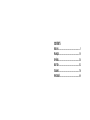 2
2
-
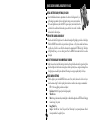 3
3
-
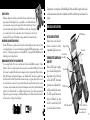 4
4
-
 5
5
-
 6
6
-
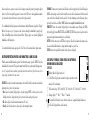 7
7
-
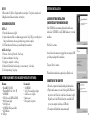 8
8
-
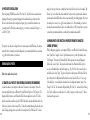 9
9
-
 10
10
-
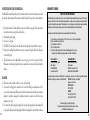 11
11
-
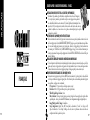 12
12
-
 13
13
-
 14
14
-
 15
15
-
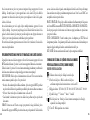 16
16
-
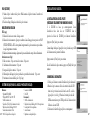 17
17
-
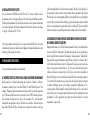 18
18
-
 19
19
-
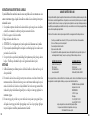 20
20
-
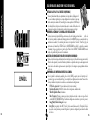 21
21
-
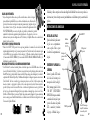 22
22
-
 23
23
-
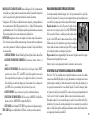 24
24
-
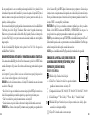 25
25
-
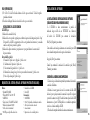 26
26
-
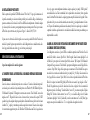 27
27
-
 28
28
-
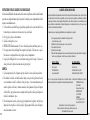 29
29
-
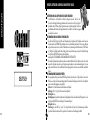 30
30
-
 31
31
-
 32
32
-
 33
33
-
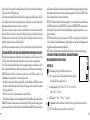 34
34
-
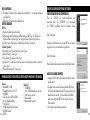 35
35
-
 36
36
-
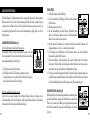 37
37
-
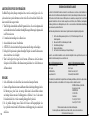 38
38
-
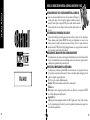 39
39
-
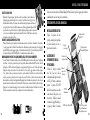 40
40
-
 41
41
-
 42
42
-
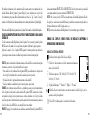 43
43
-
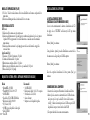 44
44
-
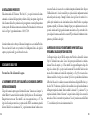 45
45
-
 46
46
-
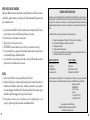 47
47
-
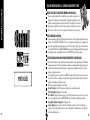 48
48
-
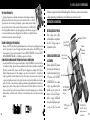 49
49
-
 50
50
-
 51
51
-
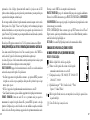 52
52
-
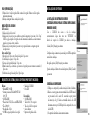 53
53
-
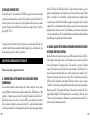 54
54
-
 55
55
-
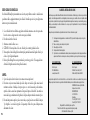 56
56
-
 57
57
Bushnell ImageView 110832 Manual do usuário
- Categoria
- Binóculos
- Tipo
- Manual do usuário
- Este manual também é adequado para
em outras línguas
Artigos relacionados
-
Bushnell ImageView 111027 Manual do usuário
-
Bushnell 11-1210 Manual do usuário
-
Bushnell 11-8200 Manual do usuário
-
Bushnell Nov-00 Manual do usuário
-
Bushnell 11-0718 Manual do usuário
-
Bushnell ImageView 111026 Manual do proprietário
-
Bushnell Digital 78-7351 Manual do usuário
-
Bushnell Digital 78-7351 Manual do usuário
-
Bushnell Imageview 111545 Spotting Scope (User Manual) Manual do usuário
-
Bushnell 11-1210 Manual do usuário